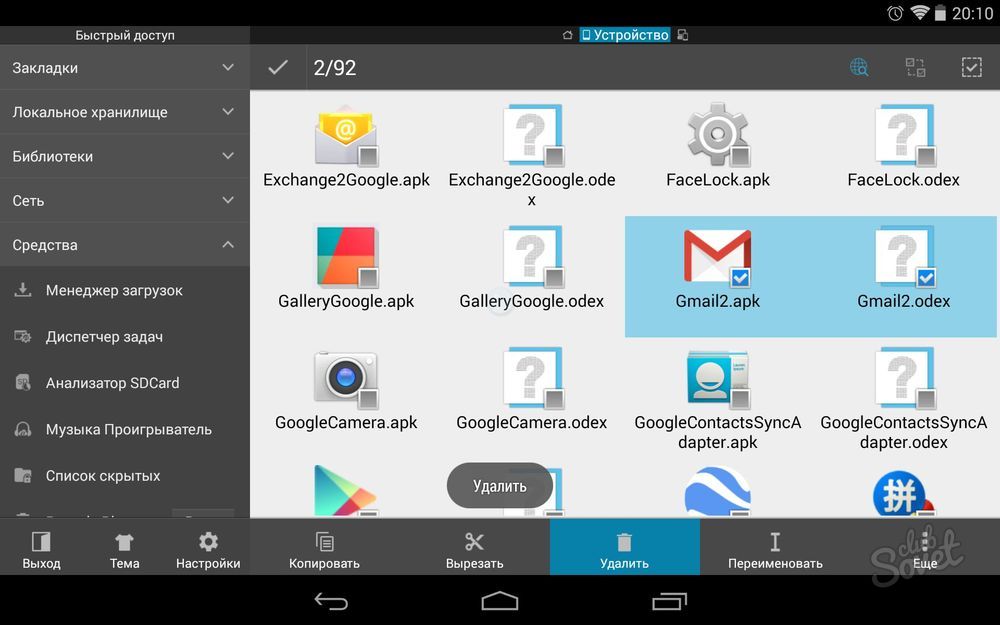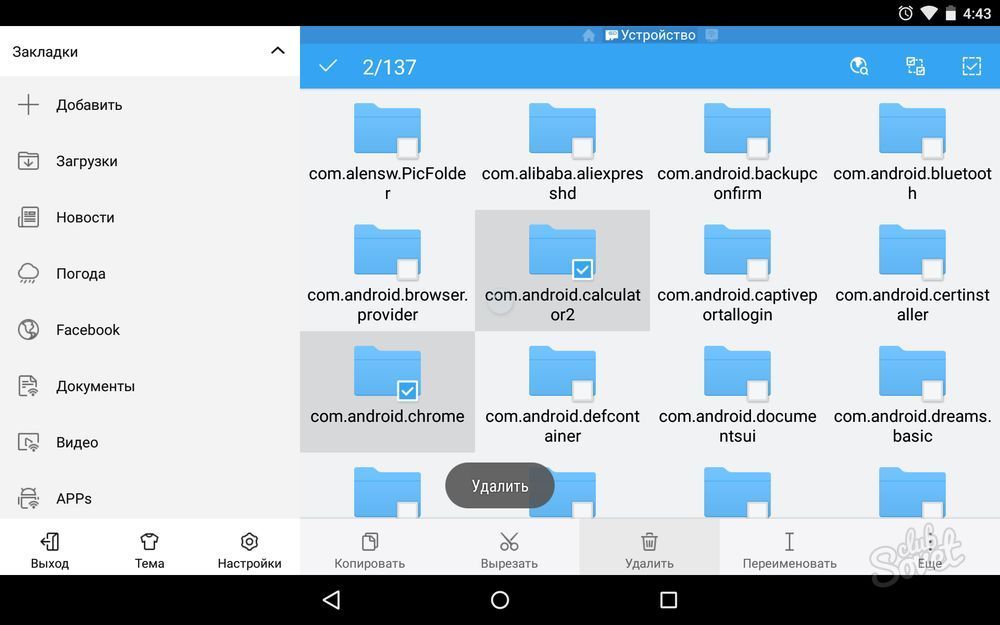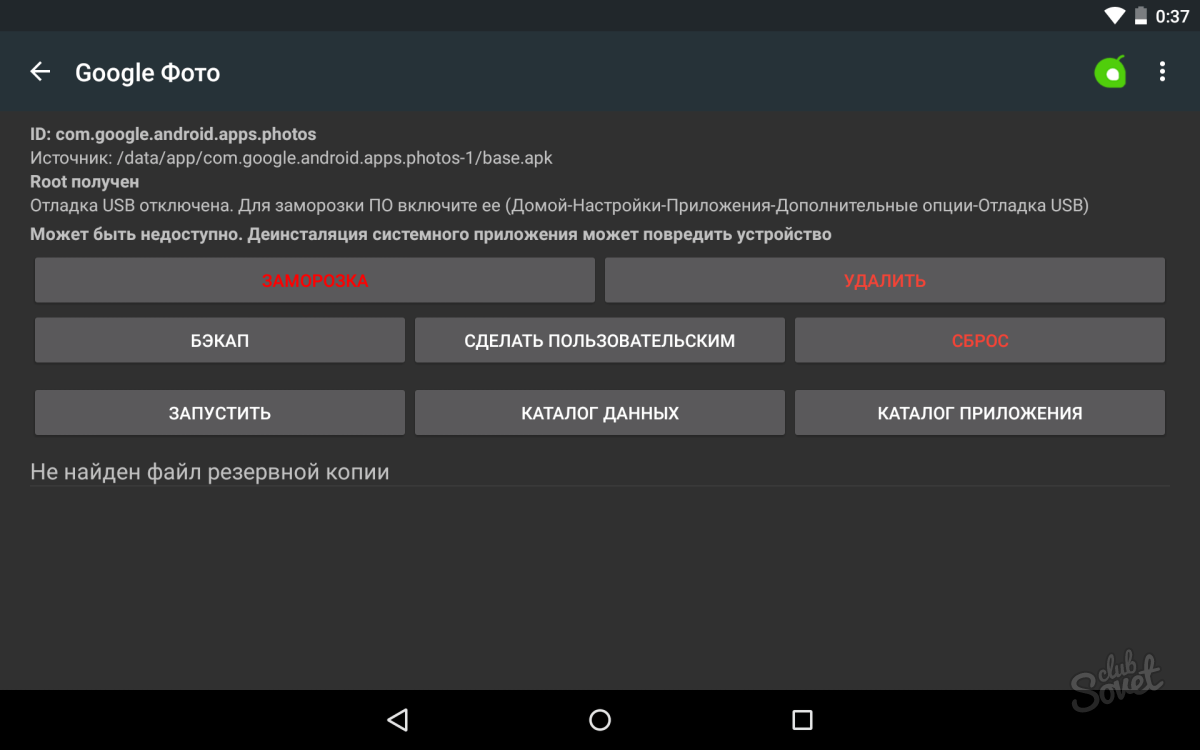Es ist erwähnenswert, dass das Löschen von System- oder Standardanwendungen einige Zeit und Fähigkeiten erfordern wird. Während dieses Prozesses besteht auch ein geringe Risiko, ein Gerät in Ordnung zu bringen, also sind wir alle "für" und "gegen" im Voraus.
Wie löschen Sie Android-Systemanwendungen?
Natürlich sollten Sie keine Warnungen zu Beginn des Artikels fürchten. Wenn Sie nach Anweisungen etwas langsames und eindeutig tun, ist die Chance eines Fehlers in der Nähe von Null. Um unnötige Standard-Android-Programme zu entfernen, benötigen Sie zunächst Root-Zugriff. Im Moment ist es ein Paar Klicks von Klicks, die eine Masse von Programmen aufweisen, die automatisch 99% des Prozesses sind. Gut etabliert in diesem Fall Kingo Root, Framarot, Vroot, Freischaltwurzel, Sie können sicher nehmen. Das Smartphone benötigt unter anderem einen Dateimanager, der in der Lage ist, auf Systemverzeichnisse zuzugreifen, solche Dateien zu bearbeiten. ES Explorer, File Manager oder Root Explorer - eine ausgezeichnete Wahl.
Root für Dateikanal
Bieten einen solchen Zugang - die erste Aufgabe in einer Reihe von aufeinanderfolgender. Wir produzieren es so (Angenommen, wir haben den ES-Dirigenten in anderen in Analogie ausgewählt):
- wir gehen zum Manager und streichen nach rechts;
- offene "bedeutet;
- klicken Sie auf "Root-Dirigent";
- wir bieten Erlaubnis für Aktionen auf dem Gesicht des Superusers;
- halten Sie Ihren Finger auf dem "Root-Conductor", eröffnet ein zusätzliches Menü, drücken Sie "CONNECT AS R / W".
- stellen Sie in einem neuen Fenster die Schalter in der RW-Spalte ein.
- starten Sie den nächsten Punkt.
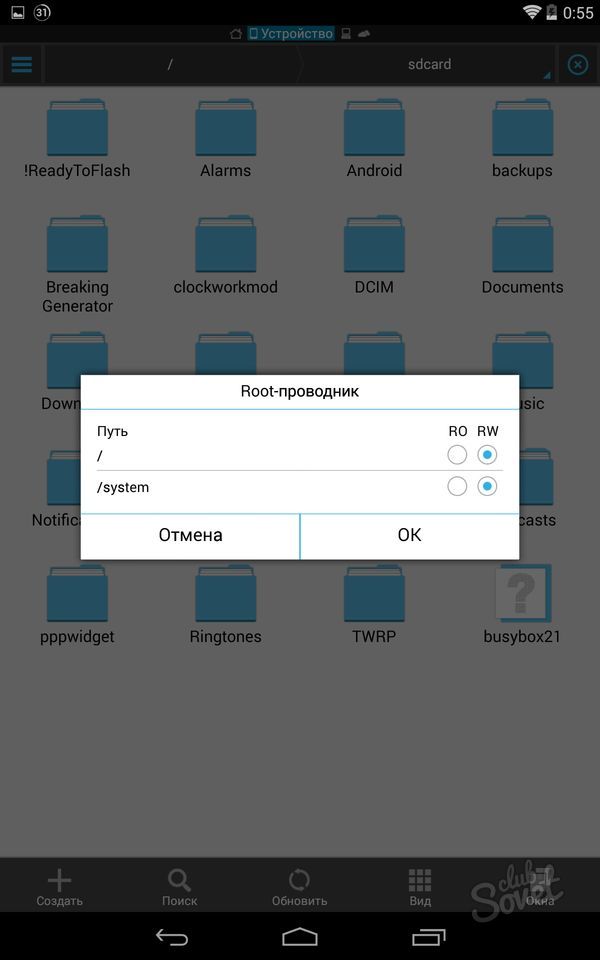
Systemanwendungen auf Android löschen, Methode 1
Es ist möglich, die notwendigen Manipulationen auf verschiedene Weise durchzuführen, aber immer zuerst zuerst ein Absatz 2 unterziehen, dh auf den Dateimanager zuzugreifen. Weiter:
- gehen Sie in den internen Speicher auf / system / app;
- die für die Anwendung verantwortliche .apk-Datei und .odex-Datei finden wir für die Anwendung, die Sie löschen möchten (wenn Android 5.0 haben, auch den Ordner mit dem gewünschten Namen löschen);
- wir gehen zu Daten / Daten / App und löschen Updates für unnötige Anwendungen, sodass sie nicht wieder erscheinen und Fehler verursacht werden.
- wir gehen zu Daten / Daten / Daten und entfernen schließlich den Cache und die Datenbank.
Löschen Sie Systemanwendungen auf Android über das Wurzelinstallationsprogramm
Um nicht alle Aktionen manuell auszuführen, können Sie das speziell entwickelte Programm verwenden, um die integrierten Anwendungen zu löschen (auch der Root-Zugriff erforderlich). Wir verwenden es so:
- installieren Sie das Root-Deinstallationsprogramm, führen Sie den Zugang vom Superuser an.
- eine unnötige Anwendung anzeigen;
- klicken Sie auf "Löschen" (sofort können Sie ein Backup oder einfrieren, wenn Sie plötzlich Ihre Meinung ändern);
- Das Einfrieren löscht das Programm nicht aus den Medien, sondern läuft nicht mehr, das Symbol wird aus dem System verschwinden.
Wenn Sie einen ES-Dirigenten als Dateimanager gewählt haben, können Sie Systemdateien einfach dazu entfernen. Führen Sie das Programm aus, finden Sie die "Bibliothek" -Panels, in ihnen - "Apps" -\u003e "Benutzerdefiniert" -\u003e "System". Markieren Sie nicht notwendig und drücken Sie "Deinstallieren". Achten Sie darauf, dass einige Dateien für den korrekten Betrieb des Betriebssystems selbst erforderlich sind. Beispielsweise sollten Sie certinstaller.apk oder packageInstaller.apk nicht löschen.